manual - Ritmix
advertisement
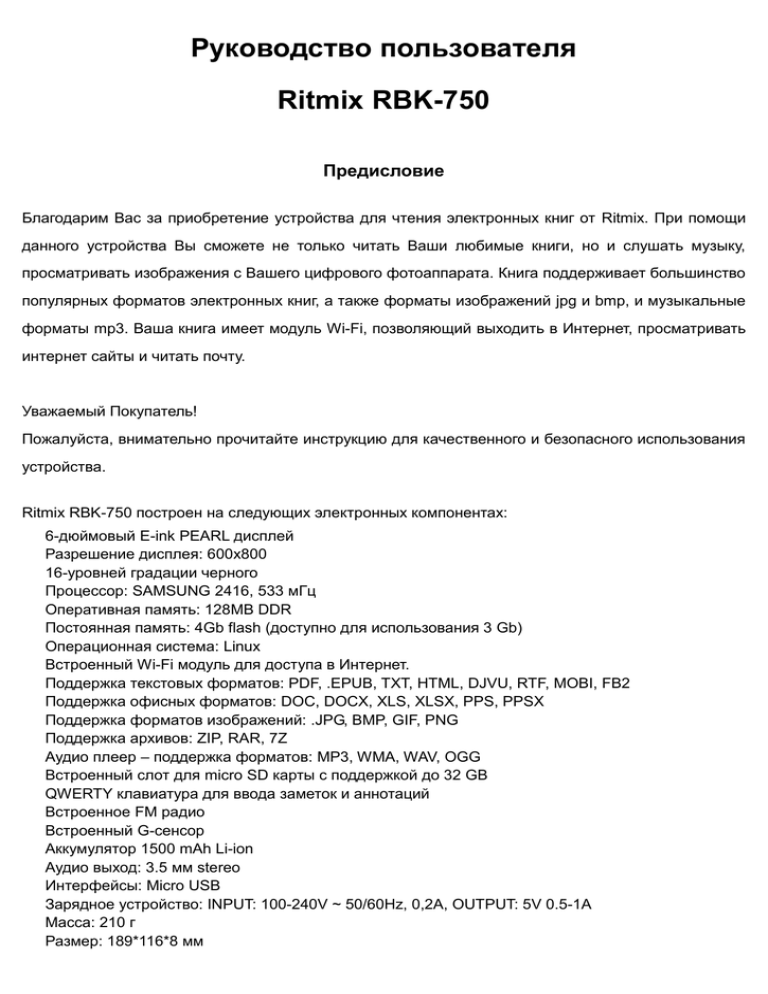
Руководство пользователя Ritmix RBK-750 Предисловие Благодарим Вас за приобретение устройства для чтения электронных книг от Ritmix. При помощи данного устройства Вы сможете не только читать Ваши любимые книги, но и слушать музыку, просматривать изображения с Вашего цифрового фотоаппарата. Книга поддерживает большинство популярных форматов электронных книг, а также форматы изображений jpg и bmp, и музыкальные форматы mp3. Ваша книга имеет модуль Wi-Fi, позволяющий выходить в Интернет, просматривать интернет сайты и читать почту. Уважаемый Покупатель! Пожалуйста, внимательно прочитайте инструкцию для качественного и безопасного использования устройства. Ritmix RBK-750 построен на следующих электронных компонентах: 6-дюймовый E-ink PEARL дисплей Разрешение дисплея: 600x800 16-уровней градации черного Процессор: SAMSUNG 2416, 533 мГц Оперативная память: 128MB DDR Постоянная память: 4Gb flash (доступно для использования 3 Gb) Операционная система: Linux Встроенный Wi-Fi модуль для доступа в Интернет. Поддержка текстовых форматов: PDF, .EPUB, TXT, HTML, DJVU, RTF, MOBI, FB2 Поддержка офисных форматов: DOC, DOCX, XLS, XLSX, PPS, PPSX Поддержка форматов изображений: .JPG, BMP, GIF, PNG Поддержка архивов: ZIP, RAR, 7Z Аудио плеер – поддержка форматов: MP3, WMA, WAV, OGG Встроенный слот для micro SD карты с поддержкой до 32 GB QWERTY клавиатура для ввода заметок и аннотаций Встроенное FM радио Встроенный G-сенсор Аккумулятор 1500 mAh Li-ion Аудио выход: 3.5 мм stereo Интерфейсы: Micro USB Зарядное устройство: INPUT: 100-240V ~ 50/60Hz, 0,2A, OUTPUT: 5V 0.5-1A Масса: 210 г Размер: 189*116*8 мм Меры предосторожности 1. Используйте устройство вдали от воды и других жидкостей. В случае, если жидкость попадет на устройство, немедленно выключите его и вытрите. Для более надежной защиты устройства от попадания влаги рекомендуем не вытаскивать устройство из защитного чехла во время эксплуатации. 2. Не оставляйте устройство под воздействием прямых солнечных лучей, это сокращает срок службы аккумулятора. 3. Не кладите тяжелые предметы на дисплей и не давите на него. 4. Не используйте химические вещества для очистки устройства. Для этого, пожалуйста, воспользуйтесь мягкой тканью. 5. Пожалуйста, аккуратно используйте устройство: падения, сильные вибрации могут стать причиной поломки изделия и его внутренних компонентов. 6. Пожалуйста, не разбирайте устройство самостоятельно, это аннулирует гарантию. В случае поломки обратитесь в авторизированный сервисный центр производителя Ritmix. 7. Пожалуйста, избегайте воздействия экстремальных температур (ниже 0 С, выше 40 С) на устройство. 8. Не оставляйте устройство вблизи батарей и других нагревательных элементов, во избежание перегрева аккумулятора, так как возникает опасность его взрыва. 9. Прекратите использование устройства, если аккумулятор поврежден, перегрет или деформирован. 10. Несмотря на безопасность дисплея для Ваших глаз, долгое чтение книг может повредить Вашему зрению. Пожалуйста, не читайте в плохо освещенных местах, лежа, в транспорте. Делайте перерывы в чтении, а также проверяйте Ваше зрение не реже раза в год 11. Пожалуйста, по возможности делайте резервные копии всей информации, хранящейся на Устройстве. Производитель не несет ответственности за потерю информации, сохраненной на SD карте устройства. Рекомендуется замена SD карты только при выключенном устройстве. 12. Пожалуйста, используйте только оригинальные аксессуары, входящие в комплектацию. Производитель не несет ответственности за выход устройства из строя по причине использования неоригинальных аксессуаров 13. Электронная книга – современное устройство, программное обеспечение которого постоянно улучшается для наибольшего удобства пользователей. На официальном сайте производителя Ritmix - www.ritmixrussia.ru Вы всегда сможете найти новые прошивки для устройства, улучшающие эксплуатационные свойства продукта. Для того, чтобы получить инструкцию, актуальную для Вашей версии прошивки, скачайте ее с сайта www.ritmixrussia.ru либо откройте в разделе «Инструкция» Вашей электронной книги. Примечания 1. Если устройство не распознает/ «не видит» вставленную карту памяти, пожалуйста, извлеките карту и вставьте ее еще раз. 2 . Во время считывания информации с карты памяти, пожалуйста, не вынимайте карту. 3. При форматировании карты выберите формат FAT 4. Частое копирование/удаление информации с карты памяти может сократить срок ее службы. 5. Если устройство не откликается на нажатие клавиш или произошел сбой в его работе, пожалуйста, нажмите клавишу RESET. Клавиша RESET и разъем для карты памяти На задней панели Вашего устройства в нижней части под крышкой находится клавиша RESET и разъем для карты памяти. (см. иллюстрацию) 1 2 Клавиша Reset Откройте крышку на задней панели устройства. Вы увидите клавишу Reset. При необходимости нажмите на данную клавишу с помощью тонкой палочки или иголки. Разъем для Вставьте карту памяти в соответствующий разъем. карты памяти ◆ Описание устройства 1 Дисплей Тип дисплея E-ink является наиболее безопасным для глаз и 2 3 4 5 6 7 8 9 10 11 12 13 14 15 16 17 18 19 20 21 22 Предыдущая страница Следующая страница Цифровой/букв енный блок клавиатуры Буквенный блок кавиатуры Shift Fn Предыдущая страница Следующая страница Del Sym Enter Клавиши навигации Настройки HOME MENU Обновить BACK Громкость Разъем USB Разъем наушников Power очень удобен. Переход на предыдущую страницу Переход на следующую страницу Ввод цифр от 0 до 9 и некоторых букв Предназначен для ввода текста Используется для ввода заглавных букв В сочетании с другими клавишами используется для вызова различных функций Переход на предыдущую страницу Переход на следующую страницу Удаление введенных символов или выбранных элементов. Отображение виртуальной клавиатуры символов Подтверждение и выполнение выбранной команды. Для перехода вверх, вниз, влево, вправо Открывает окно настроек Переход в главное меню (рабочий стол) Открытие меню программы Обновление дисплея Переход в предыдущий раздел Регулировка уровня громкости Для переноса данных с компьютера на устройство и зарядки аккумулятора. для Разъем для наушников 3.5мм Долгое нажатие для включения/выключения Задняя панель Для снятия крышки нажмите двумя пальцами в места, показанные на рисунке и сдвиньте крышку вниз Рабочий стол На рабочем столе расположены следующие разделы: - История чтения - Календарь - Музыкальный проигрыватель - Приложения: Книги Музыка Изображения Проводник Интернет-браузер Другие приложения: Радио, Словарь, Заметки, Календарь Настройки Руководство пользователя Выключить устройство ◆ История чтения На рабочем столе сверху отображаются иконки со ссылками на три последние книги, прочитанные последними. Для открытия одной из них перенести курсор на иконку нужной книги и нажмите OK. Далее: Выберите иконку «Далее» для открытия списка остальных книг, открытых ранее на устройстве. Нажмите «Меню» для управления списком ранее открытых книг Назад на рабочий стол: переход на рабочий стол Удалить: удалить ссылку на данную книгу. При этом сама книга остается в памяти устройства. Удалить все: удалить всю историю чтения Свойства: просмотрите информацию о выбранном файле ◆ Книги Данное устройство позволяет читать электронные книги, сохраненные во встроенной памяти устройства и на карте памяти. Вы можете выбрать один из двух интерфейсов отображения книг: список или «книжная полка». Интерфейс книжной полки позволяет увидеть обложки книг: Если книга не имеет обложки, то иконка книги отображаются с пустой обложкой. Отображение в виде списка: выводятся загруженные книги с указанием типа файла и размера файла. Обратите внимание: Данное устройство поддерживает отображение обложек следующих форматов: FB2, PDF, EPUB. К сожалению, остальные форматы не поддерживаются. Данное устройство поддерживает чтение следующих форматов книг: TXT, EPUB, PDF, FB2, HTML, HTM, PDB, RTF, MOBI, DJVU, DJV, CHM, поддерживает чтение книг из архивов RAR, ZIP, 7Z. Все книги, записанные в памяти устройства, можно увидеть в разделе «Книги». Выберите «Меню» для управления списком книг Назад: Переход на рабочий стол Удалить: удалить выбранные файлы. Поиск: поиск книг по названиям файлов и папок. По окончанию поиска Вы увидите таблицу с результатами. Для выхода нажмите клавишу «Назад». Сортировка: Вы можете отсортировать файлы по названию, размеру, типу, дате добавления. По умолчанию файлы сортируются по алфавиту. Свойства: Вы можете просмотреть дополнительную информацию о выбранных файлах: имя, тип, размер, папку где расположен файл. Интерфейс: выберите желаемый режим отображения книг – в виде виртуальных книжных полок или в виде списка. ◆ Режим чтения книг Поддерживаемые форматы: Чтение Ниже приведен пример отображения текста электронной книги на дисплее. На дисплее, помимо текста книги, отображается процентное отношение прочитанных страниц к общему количеству страниц в книге (правый нижний угол), общее количество страниц и текущая страница (левый нижний угол). После выхода из режима чтения, устройство автоматически запоминает страницу, на которой Вы закончили чтение. Для перелистывания страниц используйте клавиши «Предыдущая/Следующая страница». Обратите внимание: Количество страниц не отображается сразу после открытия книги. Устройству требуется немного времени, чтобы посчитать общее количество страниц (чем больше страниц в книге, тем больше времени потребуется). Дополнительные функции в режиме чтения Перевод: В режиме чтения нажмите одну из клавиш навигации для появления курсора. Передвиньте курсор к началу слова, требующему перевод. Затем нажмите клавишу OK, передвиньте курсор к концу слова либо фразы и снова нажмите OK. В выберите появившемся окне (словарь) и нажмите OK для появления перевода. Сохранение/выделение фрагментов произведения (цитат): В режиме чтения нажмите одну из клавиш навигации для появления курсора. Передвиньте курсор к началу слова, требующему перевод. Затем нажмите клавишу OK, передвиньте курсор к концу слова либо фразы и снова нажмите OK. В появившемся окне выберите (цитатник) и нажмите OK для сохранения цитаты. Размер шрифта: Вы можете увеличить либо уменьшить шрифт при помощи сочетания клавиш Fn и Клавиша навигации «Вверх» или «Вниз». Сноска: С помощью сочетания клавиш Shift+ Клавиша навигации Вверх или вниз выберите сноску и нажмите клавишу OK для появления описания сноски. Внимание: Для отключения курсора нажмите клавишу BACK Нажмите МЕНЮ для открытия меню настроек программы чтения книг: Перейти на страницу: Перейти на первую страницу, на последнюю страницу, к содержанию (если в электронной книге есть содержание) и на указанную страницу. Поиск. Выберите для поиска нужной фразы в книге Добавить закладку: Добавьте закладку на текущую страницу, и в верхнем углу появится значок «Закладка». Просмотреть закладки и выделенные фрагменты. Вы можете просмотреть добавленные ранее закладки и сохраненный фрагменты (цитаты). С помощью Навигационных клавиш Направо и Налево просмотрите все закладки. В данном разделе Вы можете удалить одну или все закладки. Данное устройство поддерживает функцию TTS – text to speech. TTS преобразует текст в речь и может быть полезна для людей со слабым зрением, изучающим иностранные языки, либо предпочитающим аудиокниги. Данная функция доступна только для TXT файлов на английском языке. Настройки функции TTS можно задать в разделе «Настройки» Автоматическое чтение. Функция автоматического чтения перелистывает страницы автоматически через определенный период. Интервал перелистывания задается в разделе «настройки» Информация о книге: просмотрите информацию о выбранном файле: название, тип, размер и т.д. Музыкальный проигрыватель: Выберите данный раздел, поверх текста откроется окно музыкального проигрывателя. Вы можете выйти из режима чтения и перейти в музыкальный проигрыватель или же оставить музыку в качестве фона, не покидая режима чтения. Полный экран: Вы можете отобразить текст на весь экран, при этом указатель страниц и другие иконки исчезнут. Настройки: В данный раздел меню входят следующие опции Режим обновления экрана при перелистывании страниц: полное обновление экрана либо частичное обновление только строк (данный редим позволяет перелистывать страницы быстрее, но при этом на экране появляются артефакты и мусор). Тип шрифта: позволяет выбрать шрифт отображаемого текста Размер шрифта: позволяет выбрать размер отображаемого текста Вписать в экран: Вы можете настроить подходящий для Вас режим чтения и расположения текста относительно дисплея. Настройки TTS: язык чтения, громкость чтения, скорость чтения. Междустрочное расстояние: позволяет регулировать расстояние между строками. Интервал авточтения: позволяет настроить интервал, через который происходит перелистывание страниц при авточтении. Поворот: Вы можете повернуть текст согласно предпочтениям. Расположение текста на дисплее: Вы можете выбрать один из трех вариантов. ◆Музыка Поддерживаемые форматы: WAV, WMA, OGG, MP3 Музыкальный плеер воспроизводит музыкальные файлы, сохраненные во внутренней памяти устройства или на карте памяти. Выберите иконку «Музыка» на рабочем столе для отображения всех музыкальных файлов или перейдите в музыкальный проигрыватель в верхнем правом углу. Музыкальный проигрыватель и его основные функции В интерфейсе музыкального проигрывателя Вы можете переключаться между композициями с помощью Клавиш навигации «Вперед / Назад». С помощью длительного нажатия Клавиш навигации «Вперед / Назад» Вы можете перематывать мелодию вперед или назад внутри композиции. Для изменения громкости воспользуйтесь клавишами навигации «Вверх / Вниз». Для паузы нажмите клавишу ОК. Повторное нажатие OK возобновит воспроизведение композиции. В интерфейсе музыкального проигрывателя отображается название песни, имя исполнителя, название альбома и т.д. Нажав клавишу MENU, Вы можете настроить режим воспроизведения: Повторить один раз, повторить один раз все файлы в папке, Повторить все файлы по кругу, случайный выбор. Для выхода из интерфейса музыкального проигрывателя нажмите клавишу BACK. В появившемся окне Выберите одну из опций: Выход или Фоновое воспроизведение (музыка будет звучать в то время, как Вы можете пользоваться другими приложениями, например, читать книгу). ◆ Календарь Календарь на рабочем столе по умолчанию отображает месяц текущего года. Текущая дата выделена темным цветом. Выберите «Календарь» на рабочем столе для просмотра всех месяцев года. С помощью Клавиш навигации «Вправо/Влево» Вы можете перелистать календарь по годам года, с помощью клавиш навигации «Вверх/Вниз» - по десятилетиям. ◆Фотографии Поддерживаются следующие форматы изображений: JPG, PND, TIF, BMP, GIF, а также открытие изображений из архивов ZIP, RAR, 7Z. Для перехода в интерфейс просмотра фотографий выберите иконку «Фотографии» На рабочем столе. Вы увидите список всех изображений, сохраненных во встроенной памяти устройства и на карте памяти. Меню просмотра изображений : открыть изображение для просмотра : Увеличить изображение. Также это можно осуществить нажав клавишу I на клавиатуре. : Уменьшить изображение. Также это можно осуществить нажав клавишу O на клавиатуре. : Вывести изображение в исходном размере. : Растянуть изображение на экран. : Растянуть по высоте в соответствии с размером дисплея. : Растянуть по ширине в соответствии с шириной дисплея. : Повернуть изображения по часовой стрелке. Повернуть изображения против часовой стрелки. Установить изображение в качестве заставки в спящем режиме. Запустить слайдшоу. Удалить изображение Переключить приоритет: Либо изображения отрываются медленно, но сразу с высоким качеством, либо изображения открываются быстро, но в режиме превью, и качество картинки постепенно улучшается. ◆ FM радио Для работы радио необходимо вставить наушники в соответствующий разъем. Устройство воспроизводит радио в диапазоне FM 88-108 Мгц. С помощью клавиш навигации Вправо или Влево осуществите поиск необходимой Вам стании. Основные функции Сохранить радиостанцию. Перед сохранением потребуется ввести название и тип радиостанции. Изменить радиостанций. список сохраненных радиостанций, отредактировать название и тип Настроить громкость в соответствии с Вашими предпочтениями. Точная корректировка частоты радиостанции с шагом в 0.05МГц. Ввести вручную известную Вам частоту радиостанций. Удалить сохраненную радиостанцию. ◆Браузер Данный раздел состоит из двух подразделов: «Настройки Wi-Fi» и «Браузер» Настройки Wi-Fi Выберите для подключения к сети Wi-Fi. После запуска данной настройки устройство автоматически начнет поиск доступных беспроводных сетей. Найдите сеть, к которой хотите подключиться и выберите ее, нажав клавишу ОК. При необходимости введите пароль. Браузер Выберите для открытия браузера. Нажав на клавишу MENU, чтобы открыть меню браузера: 1. Ввести URL – выберите для ввода адреса страницы, на которую Вы ходите перейти. 2. Приблизить — выберите чтобы увеличить открытую страницу 3. Уменьшить — выберите чтобы уменьшить открытую страницу 4. Установить как домашнюю страницу 5. Закладки — посмотреть список закладок 6. Добавить закладку — добавить ссылку на данную страницу в список закладок 7. Настройки браузера: выберите для того, чтобы открыть окно настроек браузера (рекомендуется только для опытных пользователей) 8. Полный экран — открыть страницу в полноэкранном режиме 9. Назад — закрыть окно настроек ◆Словарь Перейдите в интерфейс Словаря и введите желаемое слово для перевода. Вы увидите перевод данного слова. Внимание: Устройство поддерживает формат словарей stardict. Для работы со словарем необходимо загрузить словарный состав со специализированных сайтов и сохранить его в новой папке с именем dict в корневой директории. После этого Вы сможете пользоваться словарем в нормальном режиме. ◆Заметки Заметки позволяют создать какие-либо памятки, события или даты. Выберите Заметки в главном меню для создания новой записи. Нажмите клавишу MENU для открытия окна меню раздела. Основные функции меню Заметок Переход на Рабочий стол. Создать новую заметку. Выполнить поиск заметки по названию. Удалить выбранную заметку. Сортировать файлы с заметками по нескольким параметрам: по названию, размеру, по типу, по алфавиту от А до Я и наоборот. По умолчанию заметки сортируются по алфавиту. Просмотреть информацию о выбранной записи. ◆ Проводник С помощью Проводника Вы можете просмотреть все файлы (текстовые документы, музыкальные файлы, изображения, заметки), сохраненные во внутренней памяти устройства и на карте памяти. В памяти устройства создано 4 папки, специально для каждого типа файлов (текстовые, музыкальные, изображения и заметки), поэтому пользователю следует сохранять записываемую информацию в соответствующую папку. Например, музыкальные файл должны быть сохранены в папке MUSIC, а книги - в папке DOCUMENTS. ◆Инструкция Данное руководство по эксплуатации сохранено на Вашем устройстве в электронном виде в разделе «Инструкция». ◆ Настройки Выберите «Настройки» главного меню и нажмите клавишу OK для открытия раздела. Вы увидите следующие опции: 1. Настройки шрифта Данная настройка позволяет выбрать шрифт для чтения. Нажмите OK, в появившемся окне выберите один из восьми возможных шрифтов и нажмите OK. Для выхода из данного пункта настроек нажмите кнопку BACK. 2. Дата и время Для установки времени и даты выберите «Дата и Время» и нажмите OK. В открывшемся окне установите текущую дату и время, управляя навигационными клавишами. Нажмите ОК для подтверждения. Нажмите BACK для выхода. 3. Язык В данном разделе Вы можете выбрать язык книги. Для активации изменений необходимо перезапустить устройство. 4. Автовыключение Ваша книга поддерживает функцию автовыключения, т.е. через определенное время бездействия устройство переходит в спящий режим. Для настройки времени автовыключения выберите «Автовыключение» и нажмите OK. В открывшемся окне выберите один из 4 параметров и нажмите OК для сохранения настроек. 5. Системная информация При выборе настройки открывается окно с информацией о продукте и версии ПО. 6. Настройки скринсейвера С помощью данной опции Вы можете выбрать изображение, отображающееся при переходе книги в спящий режим (скринсейвер). Вы можете выбрать желаемое изображение из списка, либо выбрать свое изображение (свое изображение необходимо записать в папку SCREENSAVER на устройстве). При выборе нескольких изображений, все они будут отображаться по очереди. 7. Восстановить заводские настройки С помощью данной опции Вы можете восстановить заводские настройки, тем самым все сделанные Вами ранее настройки будут удалены. Пожалуйста, будьте внимательны при выборе данной опции. После восстановления заводских настроек устройство автоматически перезагрузится. 8. G-сенсор При включенном датчике G-сенсор текст или изображение на дисплее поворачивается из портретного вида в альбомный и наоборот вслед за поворотом самого устройства. Данная функция активна только для текстовых документов и изображений. 9. Сеть Wi-Fi Выберите для подключения к сети Wi-Fi. После запуска данной настройки устройство автоматически начнет поиск доступных беспроводных сетей. Найдите сеть, к которой хотите подключиться и выберите ее, нажав клавишу ОК. При необходимости введите пароль. 10. Инструкция по эксплуатации в данном разделе расположена данная инструкция. 11. Выключение Выберите «Выключение» и нажмите ОК для подтверждения. Так, устройство будет выключено. Комплектация Название Количество Электронная книга Ritmix RBK- 1 750 Кожаный чехол 1 Инструкция 1 Гарантийный талон 1 Micro USB кабель 1 Наушники 1 Зарядное устройство 1 Пожалуйста, внимательно проверьте комплектацию коробки. При возникновении каких-либо проблем свяжитесь с продавцом.